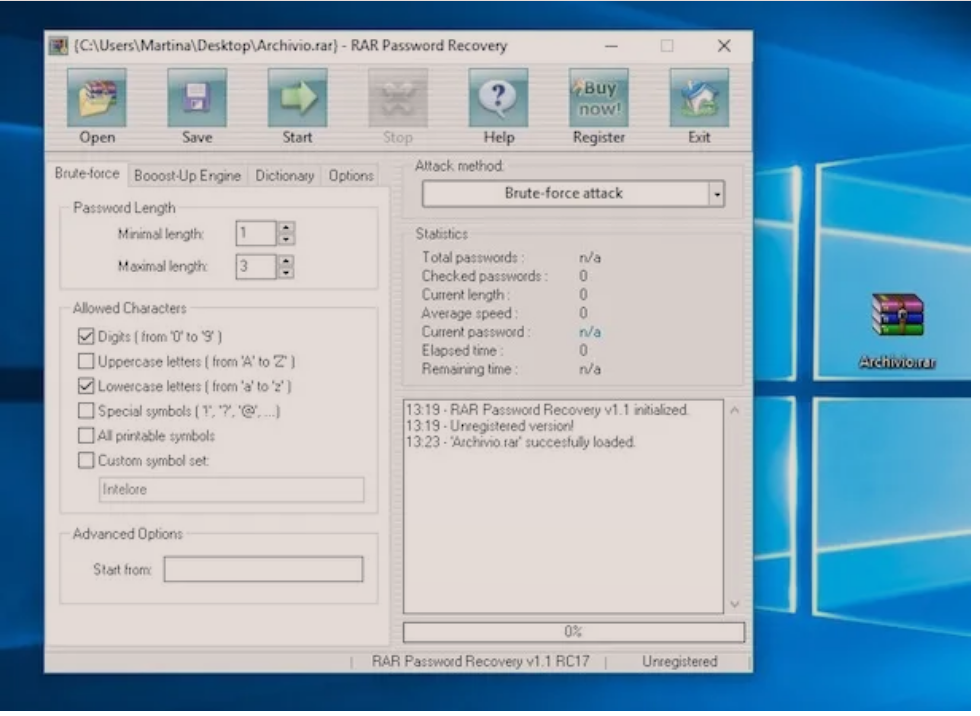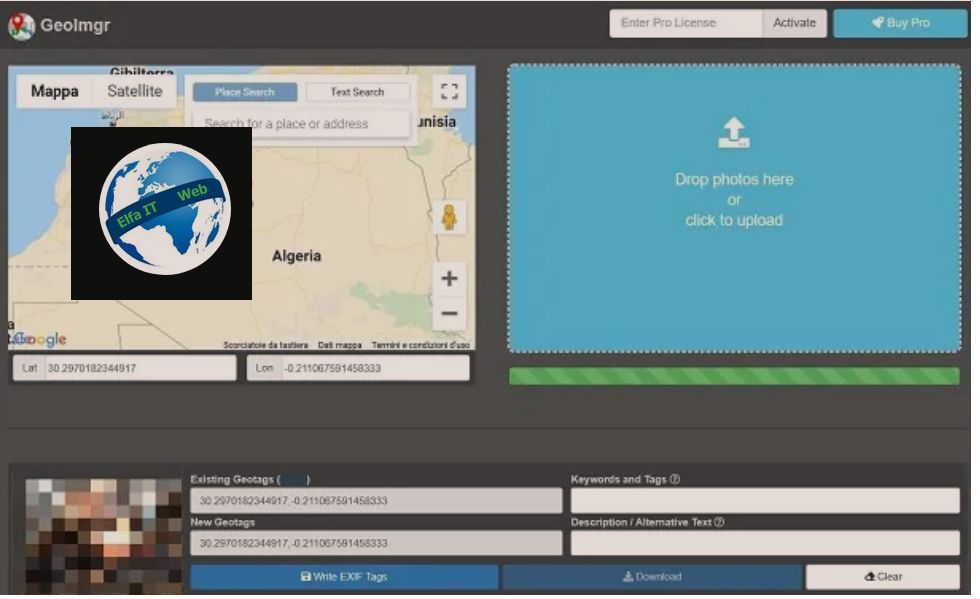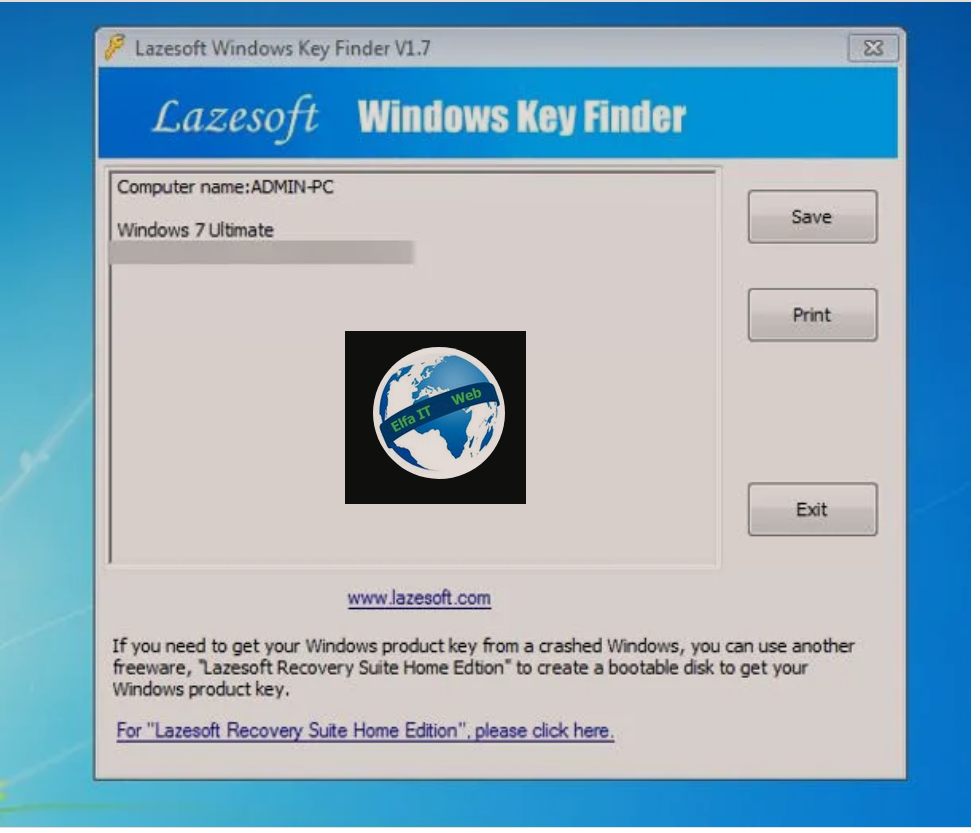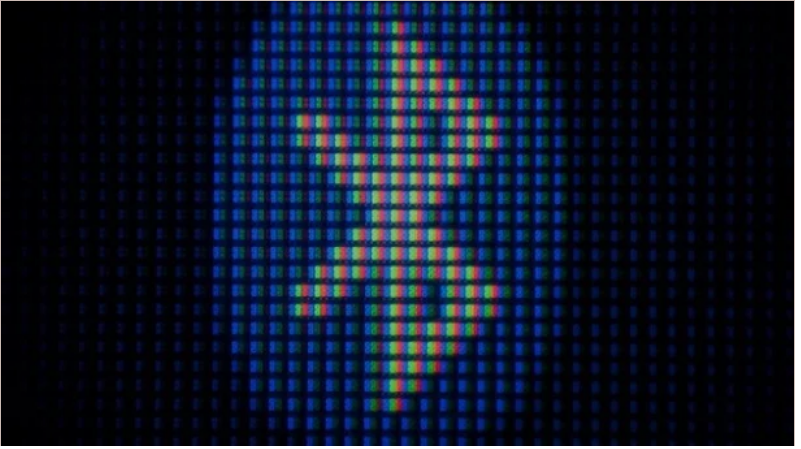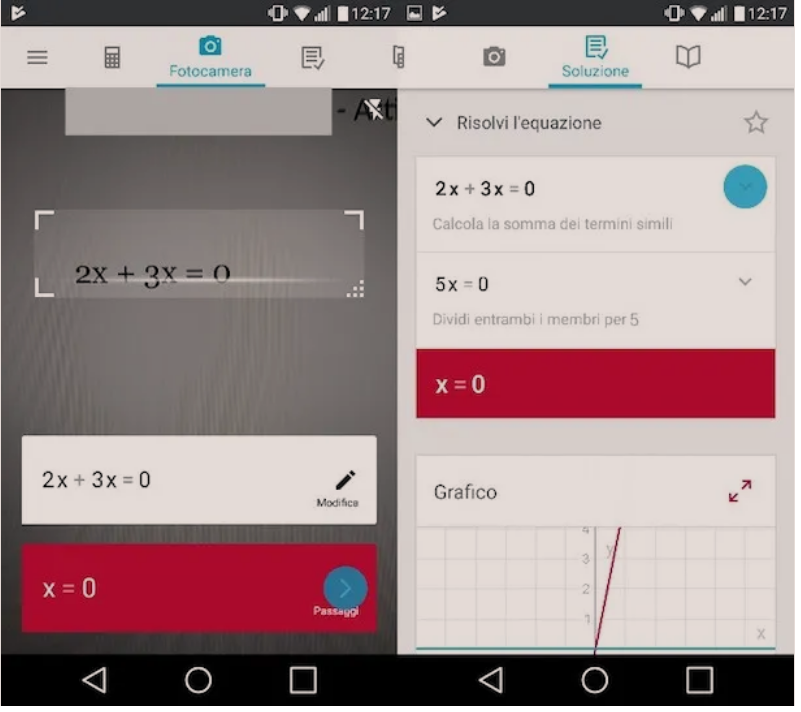Ne kete udhezues do te shpjegojme se si te gjesh llojin e shkrimit/font, qe mund te gjendet ne nje imazh apo dokument. Kjo eshte nje procedure e nevojshme nese keni pare nje shkrim te bukur ne nje imazh dhe do deshironit ta perdorni por nuk i dini emrin, apo thjesht deshironi te dini se cili eshte shkrimi i nje dokumenti.
Pavaresisht arsyes, me poshte do te gjeni te listuara disa shërbime online, falë të cilave, në mënyrë të thjeshtë dhe falas, mund të identifikoni lehtësisht një font të përfshirë në një imazh ose dokument.
Permbajtja
- Si te gjesh llojin e shkrimit/font ne nje imazh
- Si te gjesh llojin e shkrimit/font me Photoshop
- Si te gjesh llojin e shkrimit/font nga PDF
- Si te instalosh nje fontet te identifikuar
Si te gjesh llojin e shkrimit/font ne nje imazh
Le ta fillojmë këtë diskutim duke parë se si te identifikojmë llojin e shkrimit/font ne një imazh duke përdorur shërbime online të pajtueshme me të gjithë shfletuesit kryesorë. Nuk ju ngelet gje tjeter, vec se te zgjidhni atë që ju duket me e mire.
WhatTheFont
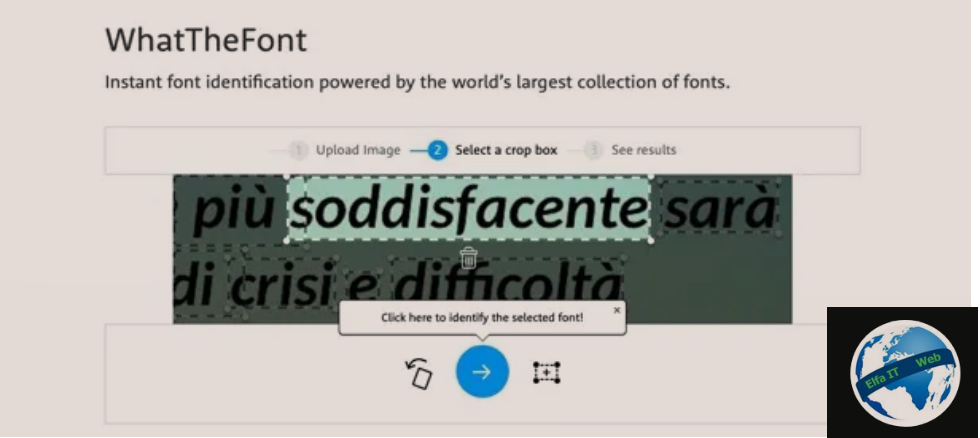
Një nga shërbimet e para si te gjesh llojin e shkrimit/font në internet që ju sugjerojme të përdorni, është WhatTheFont. Është një mjet i shkëlqyer që mund të përdoret drejtpërdrejt nga shfletuesi (prsh Chrome) që ju lejon të zbuloni se cili karakter shkrimi është përdorur në një imazh në pak minuta.
Shërbimi ju lejon të gjeni fontet duke analizuar imazhet në format PNG ose JPG me një madhësi maksimale prej 2 MB. Për ta përdorur, thjesht zgjidhni imazhin që do të analizoni, ndiqni një udhezues shumë të shpejtë dhe kaq.
Gjëja e parë që duhet të bëni për të identifikuar një font me WhatTheFont është të lidheni me faqen kryesore të shërbimit dhe të tërhiqni imazhin që përmban shkrimin qe deshironi te identifikoni në kutinë përkatëse per ta ngarkuar, ose mund të klikoni mbi formulimin klikoni këtu për të ngarkuar/click here to upload për të ngarkuar imazhin dhe zgjidhur skedarin manualisht.
Pasi të bëhet kjo, përdorni editorin WhatTheFont për të zgjedhur fjalën që do të përdorni për kërkimin e fontit dhe kur të jeni gati për ta bërë këtë, klikoni në butonin blu me shigjetën drejtuar djathtas. Pas pak çastesh, do të hapet një faqe e re që përmban të gjitha fontet e mundshme të përputhshme me imazhin që keni ngarkuar. Përpiquni të identifikoni atë të duhurin, duke krahasuar shkronjat në imazhin origjinal me ato të propozimeve të ndryshme të shkruara.
Nëse jeni në gjendje të identifikoni fontin e interesit tuaj, mund ta shkarkoni ose blini atë (nëse nuk është falas), duke shtypur butonin Merr/get it dhe duke ndjekur udhëzimet që shfaqen në ekran për ta instaluar në nivel lokal.
Shërbimi është gjithashtu i disponueshëm si një aplikacion për Android dhe iOS/iPadOS. Nëse dëshironi të provoni të identifikoni fontet duke vepruar nga një smartphone dhe tablet, përdorimi i këtij aplikacioni është sigurisht i preferueshëm se ai i versionit në internet të WhatTheFont.
What Font Is

What Font Is është një shërbim online për identifikimin e shkronjave ne imazhe, që mund të përdoren drejtpërdrejt nga shfletuesi. Në thelb është falas, por jep mundësinë e abonimit me 39,99 euro/vit për të përfituar nga funksionet e avancuara që ju lejojnë të identifikoni më saktë karakteret e shkrimit, të eliminoni reklamat etj.
Për të identifikuar një font me What Font Is, gjëja e parë që duhet të bëni është të lidheni me faqen kryesore të shërbimit. Më pas, tërhiqni imazhin që përmban fontin që ju intereson të gjeni në Zvarrit dhe Lëre imazhin tuaj këtu për të identifikuar fontin tuaj!/Drag & Drop your image here to identify your font!, ose klikoni në browse by clicking here për ta zgjedhur manualisht. Dhe nëse fonti gjendet në një imazh të marrë nga Interneti, ju mund të kopjoni dhe ngjisni drejtpërdrejt URL-në e të njëjtit në fushën, specify a URL instead.
Pastaj, klikoni në butonin e kuq Gjeni fontin/Find the font dhe prisni imazhin duke përdorur redaktuesin What Font Is, në mënyrë që fjala ose fraza që përmban fontin e interesit tuaj të theksohet. Pasi të jetë bërë kjo, klikoni në butonin Hapi tjetër/Next step dhe nëse është e nevojshme, rregulloni kontrastin, shkëlqimin dhe parametrat e tjerë të imazhit, duke përdorur shiritat e duhur të rregullimit të vendosura në të majtë (në mënyrë që skaneri i shërbimit të mund të lexojë saktë fontin), pastaj klikoni përsëri në butonin Hapi tjetër/Next step.
Tani vëzhgoni imazhet e ndryshme të propozuara dhe raportoni shkronjën përkatëse në fushën më poshtë, duke dalluar shkronjat e mëdha dhe të vogla (për shembull, nëse shkronja A është e theksuar në imazh, në fushën e tekstit më poshtë duhet të shkruani A ; nëse karakteri a është theksuar, ju duhet të shkruani a dhe kështu me radhë). Pasi të bëhet kjo, klikoni përsëri në butonin Hapi tjetër/Next step dhe në faqen e re të hapur do t’ju shfaqet një listë me karaktere shumë të ngjashme, të cilat mund të përkojnë me ato të përdorura në imazhin tuaj (lista gjendet më poshtë).
Për të kontrolluar se cili nga fontet e propozuara është me të vërtetë ajo që kërkoni, klikoni mbi emrat e karaktereve të ndryshme të shkrimit. Në këtë mënyrë do të keni mundësi të shikoni një pamje paraprake të plotë me të gjitha shkronjat. Për të vazhduar me shkarkimin ose blerjen e një fonti, shtypni artikullin Shkarko/Download i pranishëm në korrespondencë me emrin e tij.
Si te gjesh llojin e shkrimit/font me Photoshop
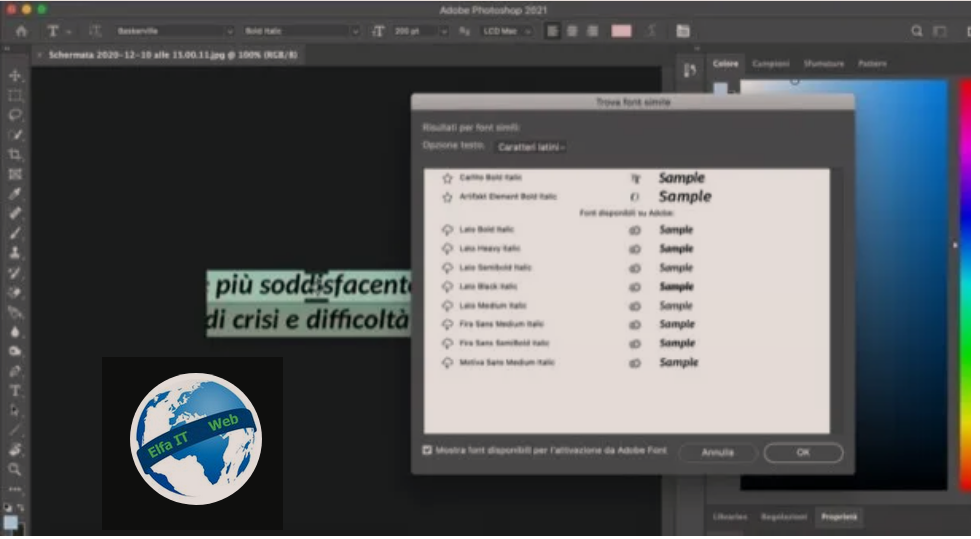
Nese jeni duke punuar në një projekt me Photoshop, atehere në këtë rast duhet të dini se mund të përfitoni nga një funksion standard i integruar në program për të qenë në gjendje të identifikoni llojin e një shkrimi. Funksioni në fjalë funksionon shumë mirë dhe nga testet që kam kryer duket se është edhe më i saktë se shërbimet online të përmendura më sipër.
Pasi të keni importuar në Photoshop imazhin që përmban shkrimin që do të identifikohet (duke e tërhequr atë në dritaren kryesore të programit ose duke e zgjedhur manualisht përmes menusë File > Open/apri), hapni menunë Tekst/Testo në krye dhe klikoni në Gjeni font të ngjashëm/Trova font simile.
Pasi të jetë bërë kjo, klikoni në butonin Gjej font të ngjashëm/Trova font simile në dritaren me të njëjtin emër që shfaqet në qendër të ekranit dhe nëse është e nevojshme, zhvendoseni kutinë te fjala e interesit tuaj në imazhin e hapur në Photoshop.
Siç mund ta shihni, do t’ju ofrohet një listë shkronjash të ngjashme me ato të lexuara nga skaneri Photoshop dhe përfundimisht mund t’i shkarkoni disa (nëse janë të disponueshme në bibliotekën Adobe), duke klikuar në simbolin e resë.
Si te gjesh llojin e shkrimit/font nga PDF
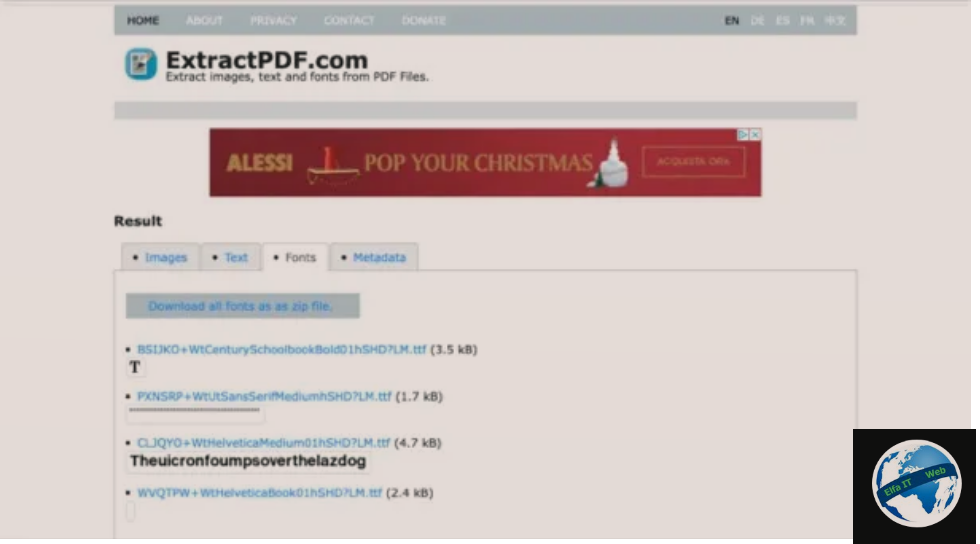
Nese doni të identifikoni llojin e shkrimit/font nga PDF, atehere është gjithashtu e mundur ta bëni këtë duke përdorur shërbimet e duhura në internet. Sidoqoftë, nëse duhet të veproni në një dokument që përmban informacione me rendesi, është më mirë të perdorni një zgjidhje tjetër. Prsh beni nje screenshot/foto të fjalës ose frazës që përmbahet në PDF-në e interesit tuaj dhe ngarkoni imazhin e marrë në një nga shërbimet e përmendura me siper, në mënyrë që të shmangni problemet e mundshme të privatësisë.
Nëse duhet të veproni me skedarë PDF që nuk përmbajnë informacion te rendesishem, mund të përdorni shërbimet në internet që përmenda: duke funksionuar në mënyrë të ngjashme me mjetet për identifikimin e shkronjave nga imazhet që ju kam folur tashmë..
Një nga shërbimet më të mira të dobishme për këtë është ExtractPDF.com, i cili është falas dhe shumë i lehtë për t’u përdorur. Përveç identifikimit të shkronjave nga PDF-të, ju lejon të lokalizoni imazhe, tekst dhe metadata, gjë që e bën atë të dobishëm edhe për qëllime të tjera.
Për ta përdorur atë, shkoni në faqen e tij kryesore dhe klikoni në butonin Zgjidhni skedarin/Scegli file për të zgjedhur dokumentin e interesit tuaj (duke marrë parasysh që pranohen skedarët me madhësi maksimale 25 MB), ose ngjisni URL-në në fushën e tekstit ose futni një URL/Or enter a URL.
Pasi të përfundojë ngarkimi, klikoni në butonin Start dhe prisni që PDF-ja të përpunohet. Në fund të kësaj faze, klikoni në skedën Fonts dhe mbani shënim fontet që janë identifikuar nga algoritmi i shërbimit. Nëse dëshironi, mund t’i shkarkoni edhe në formatin.ttf, duke klikuar në një nga lidhjet që mund të jenë të disponueshme.
Si te instalosh nje font te identifikuar
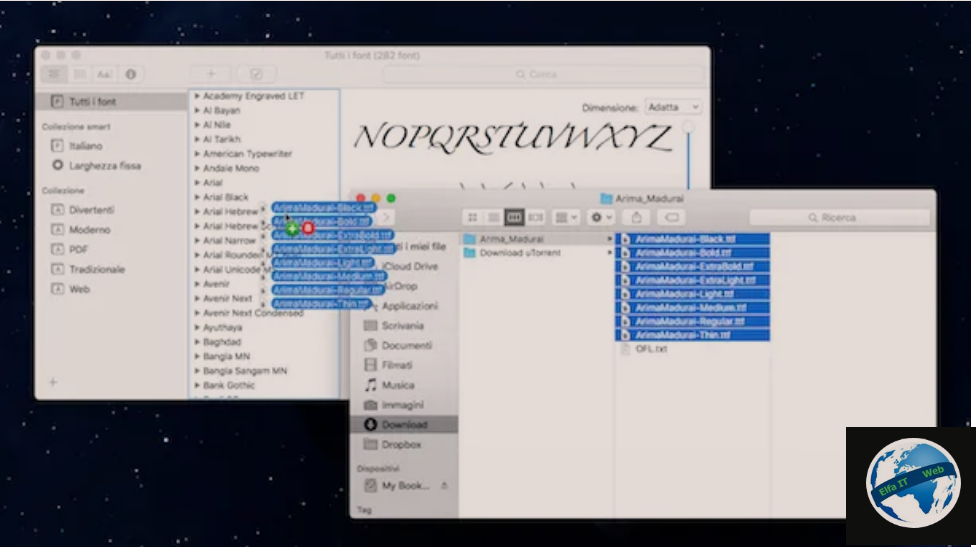
Nese keni arritur më në fund të identifikoni llojin e shkrimit/fontin e pranishëm në nje imazh dhe tani do të dëshironit ta përdorni atë për projektet tuaja, atehere së pari duhet ta shkarkoni, më pas duhet ta instaloni në kompjuterin tuaj.
Për të shkarkuar një font specifik, kini parasysh emrin e tij dhe pasi të keni shkarkuar fontin në kompjuterin tuaj, qoftë Windows PC apo Mac, mund të vazhdoni me instalimin e të njëjtit, në mënyrë që të mund ta përdorni siç e shihni të arsyeshme, duke e kopjuar në dosjen Windows Fonts ose në Libri Fonts MacOS.